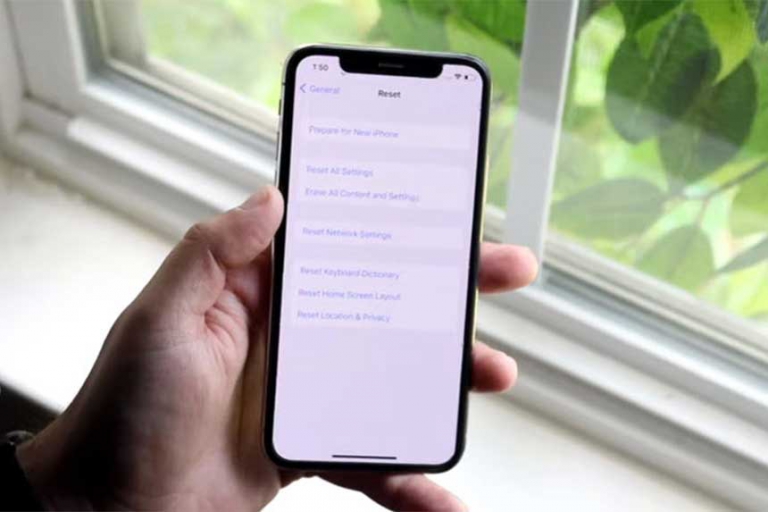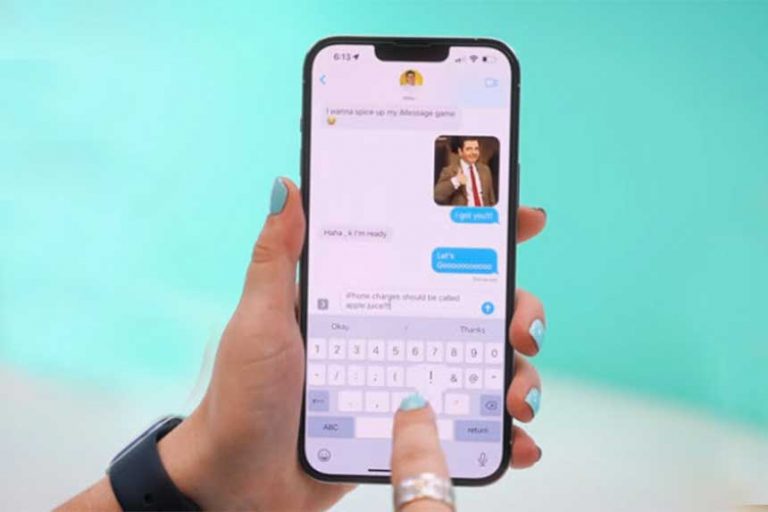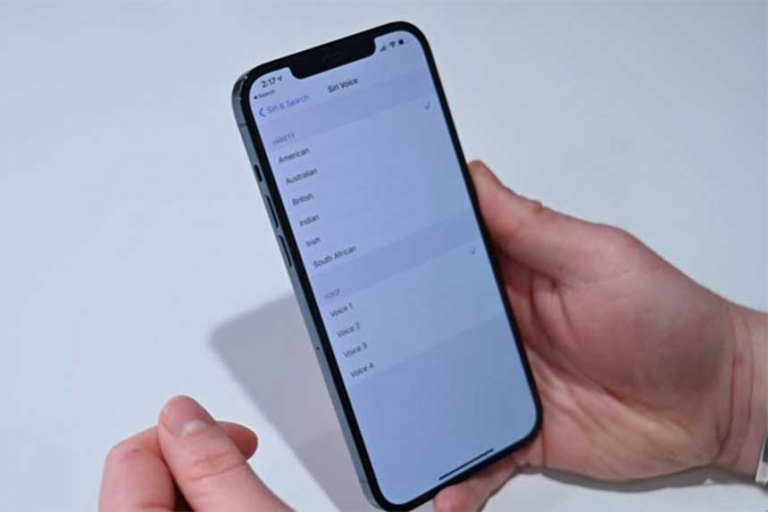Comment traduire n’importe quel texte instantanément avec l’appareil photo de votre iPhone
Que vous possédiez l’un des meilleurs iPhones ou un modèle plus ancien, iOS 15 vous réserve une foule d’astuces. Parmi elles, la possibilité de traduire du texte à partir d’une image sur votre téléphone, ou même en pointant votre appareil photo sur quelque chose, grâce à la fonction Live Text.
En quoi cette fonction est-elle utile ? Imaginez que vous êtes dans un café à Madrid ou que vous cherchez un logement à Berlin : il vous suffit de pointer votre téléphone vers un menu ou une plaque de rue pour obtenir une traduction quasi instantanée.
De plus, cette fonctionnalité fonctionne avec les images déjà présentes sur votre téléphone, ce qui signifie que vous pouvez faire une capture d’écran d’une page web ou d’une application et traduire le texte qui s’y trouve. Elle est intégrée à tout iPhone fonctionnant sous iOS 15 et plus, et nous allons vous montrer comment la mettre en œuvre dans notre guide ci-dessous.
Comment traduire du texte sur un iPhone en utilisant l’appareil photo
- Ouvrez l’application Appareil photo et pointez votre appareil photo sur le texte que vous souhaitez traduire. Vous devriez maintenant voir une boîte jaune apparaître autour du texte. Appuyez sur l’icône Live Text – Texte en direct en haut à droite une fois qu’elle apparaît, pour prendre une photo du texte.
- Ensuite, faites glisser et appuyez sur le texte de l’image que vous souhaitez traduire, ou appuyez sur Sélectionner tout pour tout sélectionner. Lorsque vous avez terminé, appuyez sur Traduire dans le menu contextuel qui s’affiche. Vous devrez peut-être accepter certaines autorisations à ce stade, ce que vous pouvez faire en appuyant sur Continuer.
- Vous devriez maintenant voir une traduction du texte que vous venez de capturer, ainsi que quelques options en dessous. Vous pouvez y copier la traduction dans le presse-papiers ou modifier la langue dans laquelle elle a été traduite.
Comment traduire du texte sur l’iPhone à partir d’une image
- Ouvrez l’application Photos et sélectionnez la photo que vous souhaitez traduire. Ensuite, appuyez et maintenez le doigt sur le texte de l’image jusqu’à ce que les symboles d’édition bleus apparaissent. Vous pouvez maintenant faire glisser les symboles bleus sur la sélection que vous souhaitez traduire, ou appuyer sur Sélectionner tout pour tout sélectionner.
- Une fois votre sélection effectuée, appuyez sur Traduire pour traduire le texte. Si le menu contextuel a disparu, vous pouvez toucher le texte en surbrillance une fois pour le faire réapparaître, puis appuyer sur la flèche droite jusqu’à ce que Traduire apparaisse à nouveau.
- Vous devriez maintenant voir une traduction du texte que vous venez de capturer, ainsi que quelques options en dessous. Vous pouvez y copier la traduction dans le presse-papiers ou modifier la langue dans laquelle elle a été traduite.
Maintenant que vous avez découvert comment traduire du texte avec votre iPhone, vous aimeriez peut-être consulter d’autres guides pour votre iPhone.
Pour commencer, vous pouvez consulter les 15 conseils essentiels sur Messages que tout propriétaire d’iPhone devrait connaître pour découvrir les nombreuses fonctionnalités de l’application Messages. Pour des conseils généraux, consultez notre guide de démarrage de l’iPhone 13. Ou pour éviter les distractions lorsque vous utilisez votre téléphone, découvrez comment utiliser le mode Focus sur iOS 15.